Sie möchten in Microsoft Project die Kosten von Projekten differenziert nach Ressourcenkriterien in den Vorgangsansichten darstellen? Dann bietet das Tool nicht viele Möglichkeiten. Wo in den Ressourcenansichten mit den Ressourcenfeldern noch vieles flexibel darstellbar ist, so stehen hingegen in den Vorgangsansichten nur wenige Ressourcenfelder zur Verfügung.
Hier erfahren Sie, wie Sie Microsoft Project hier „ein Schnippchen“ schlagen. Wenn Sie diesen Tipp gelesen haben, dann wissen Sie, wie Sie mit Formeln in der Vorgangsansicht interne und externe Ressourcenkosten in Microsoft Project separat darstellen können. Diese Kapitel warten auf Sie:
- Das richtige Ressourcenfeld in MS Project einsetzen
- Unterschiedliche Ressourcenkosten in Vorgangsansichten
- Schritt 1: Ressourceneigenschaften definieren
- Schritt 2: Formelfelder anlegen
- Bevor Sie loslegen: wichtige Tipps zu Ressourcenkosten
- Zusammenfassung – MS Project Ressourcenkosten
Legen wir los!
Das richtige Ressourcenfeld in MS Project einsetzen
In Vorgangsansichten stehen leider nicht alle Felder von Ressourcen zur Verfügung, sondern nur folgende:
- Ressourcenname
- Ressourcenart
- Ressourcenkürzel
- Ressourcengruppe
- Ressourcen Phonetics
Alle anderen eingebauten oder benutzerdefinierten Felder von Ressourcen können in Vorgangsansichten nicht eingeblendet und daher auch nicht zur Unterscheidung herangezogen werden.
Für die Eingabe eines Unterscheidungskriteriums eignet sich nur das Feld Ressourcengruppe. Denn dieses zeigt es auch bei mehreren zugeordneten Ressourcen den jeweiligen Gruppennamen nur einmal am Vorgang an.
Auch das Feld Ressourcenart bezieht sich auf Arbeits-, Material- oder Kostenressourcen und eignet sich zur Unterscheidung. Leider bleibt es aber auf Ebene von Vorgängen leer und wird nur auf Ebene von Zuordnungen gefüllt (Ansicht Vorgang: Einsatz). Der Nachteil: hier gibt es keine Formeln.
Unser Tipp: Nutzen Sie das Feld Ressourcengruppe, um Ressourcen in den Vorgangsansichten zu unterscheiden.
Download (PDF): 11 Schritte zum optimalen MS Project Projektplan (Tutorial)
Vermeiden Sie mit diesem Tutorial von Beginn an typische Stolperfallen, über die Neulinge in MS Project sich gerne den Kopf zerbrechen, unsicher werden und Zeit verschwendet. Das wird Ihnen nicht passieren!
* Pflichtfeld | Datenschutzhinweise
Unterschiedliche Ressourcenkosten in Vorgangsansichten
Doch beginnen wir mit unserem Beispiel für die verschiedenen Ressourcenkosten.
Nehmen wir an, Sie haben:
- das Projekt mit Ressourcen durchgeplant,
- für jede Ressource einen Stundensatz hinterlegt und
- keine festen Kosten an Vorgängen geplant.
Sie können dann die Gesamtkosten pro Vorgang in der Spalte Kosten in Vorgangsansichten darstellen.
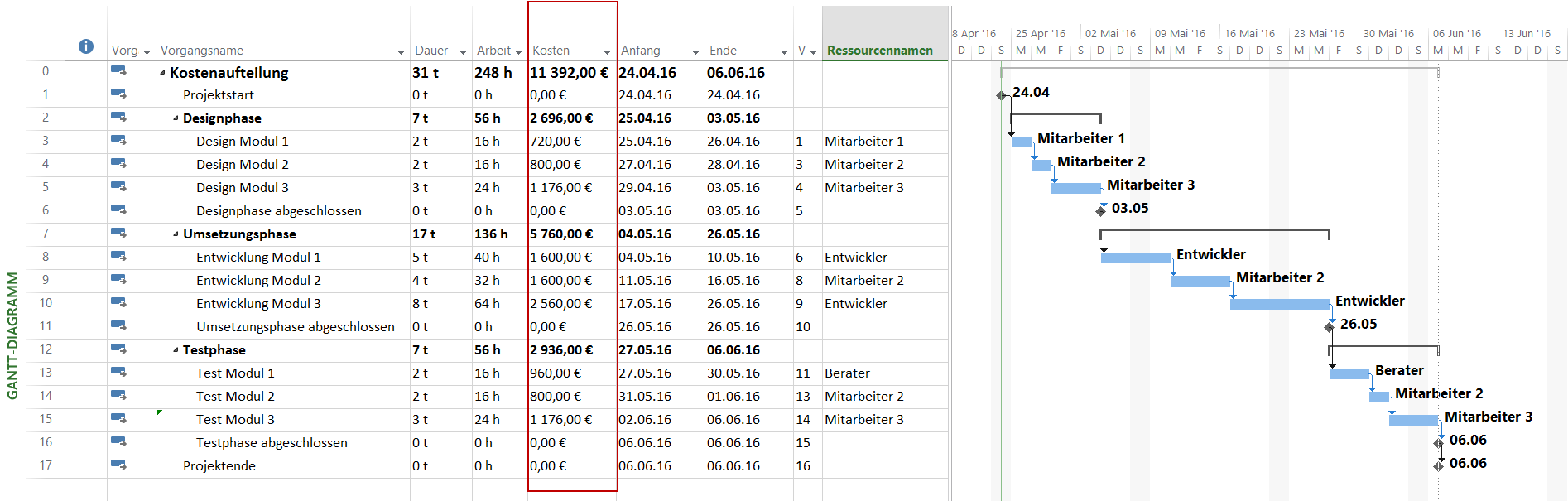
Wollen Sie nun die Kosten für unterschiedliche Ressourceneigenschaften auf Ebene der Vorgänge bzw. Zuordnungen unterscheiden (z.B. zwischen internen Kosten und externen Kosten), so können Sie das unter Einsatz von Formelfeldern erreichen.
Die Formeln müssen die Kosten entsprechend den Ressourceneingenschaften differenzieren.
Dazu müssen Sie diese Eigenschaften definieren und die Formel anlegen.
Schritt 1: Ressourceneigenschaften definieren
Um in der Vorgangsansicht interne und externe Ressourcen getrennt anzuzeigen, müssen Sie als erstes hinterlegen, welche Ressourcen intern und welche extern sind.
Wenden Sie dazu die Ansicht Ressource Tabelle an und tragen Sie in der Spalte Gruppe Ihre Unterscheidungskriterien ein. In unserem Beispiel ist dies also der Wert „Intern“ bzw. „Extern“.

Schritt 2: Formelfelder anlegen
Um die Kosten des Projekts differenziert nach internen und externen zu berechnen, werden zwei Formelfelder benötigt.
Achtung: Wenn Sie mehr als zwei Unterscheidungsmerkmale einsetzen möchten, ist die entsprechende Anzahl von Feldern zu erstellen.
Das erste Formelfeld berechnet die internen Kosten.
- Klicken Sie auf der Registerkarte Projekt auf die Schaltfläche Benutzerdefinierte Felder. Wählen Sie aus der Nachschlagetabelle Typ den Wert Kosten aus.
- Markieren Sie das Feld Kosten1 klicken Sie auf die Schaltfläche Umbenennen. Geben Sie den neuen Namen ein und klicken Sie auf OK. Klicken Sie anschließend auf die Schaltfläche Formel.
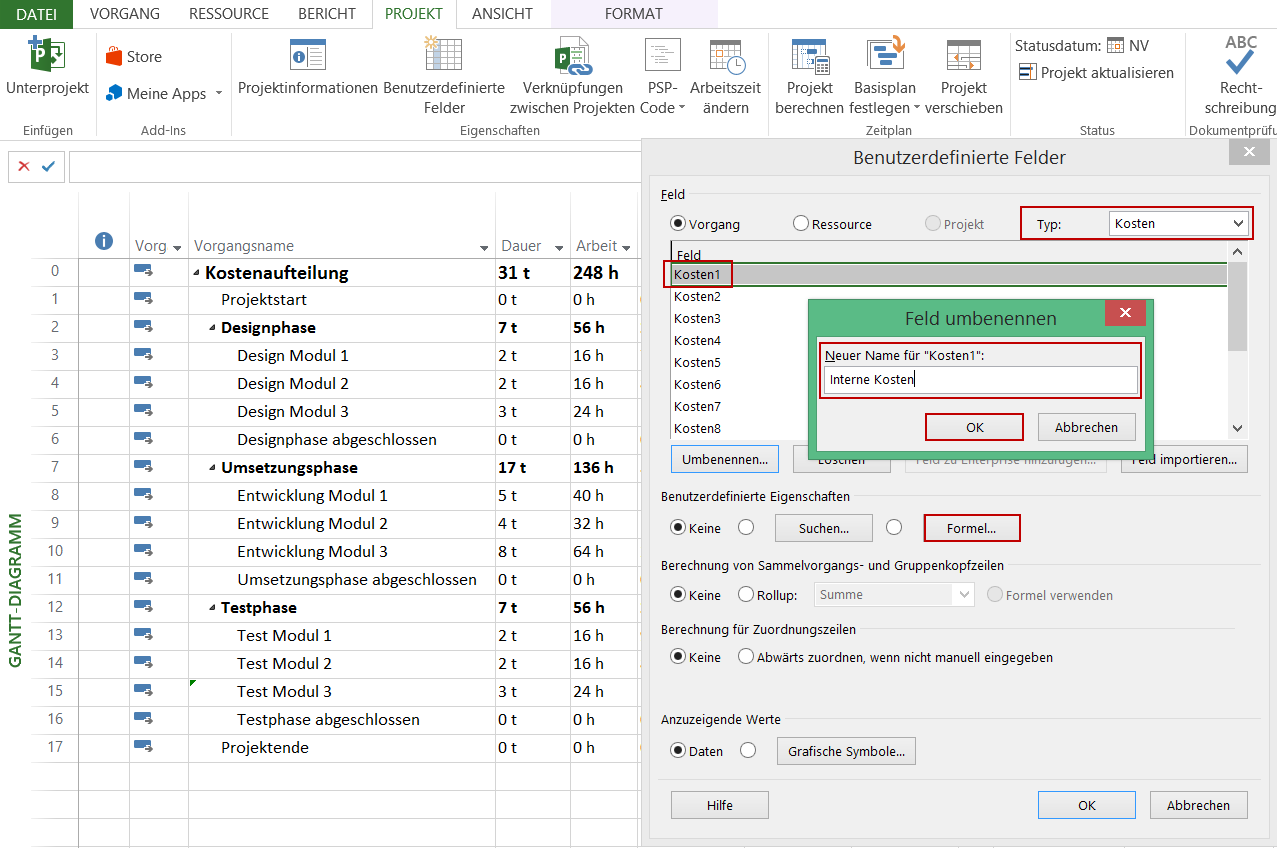
Geben Sie im Formelfeld die Formel „IIf( [Ressourcengruppe] = „Intern“; [Kosten] ; 0 )“ ein und schließen Sie das Dialogfenster mit Klick auf OK.
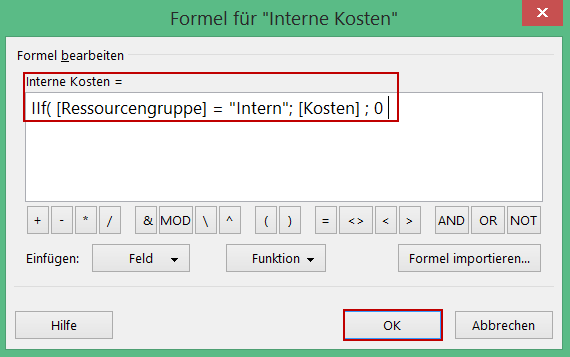
Bestätigen Sie die folgende Warnmeldung mit Klick auf OK.
Diese Warnmeldung weist Sie darauf hin, dass alle möglicherweise zuvor manuell eingegebenen Werte im Feld Kosten1 bzw. Interne Kosten durch die über die neu erstellte Formel berechneten Werte überschrieben werden.
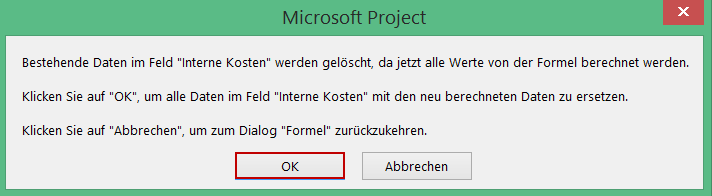
Gehen Sie im Dialogfenster Benutzerdefinierte Felder in den Bereich Berechnung für Sammelvorgangs- und Gruppenkopfzeilen. Dort wählen Sie in der Auswahlliste Rollup den Eintrag Summe aus (siehe folgende Grafik) und schließen das Dialogfenster durch Klick auf die Schaltfläche OK.
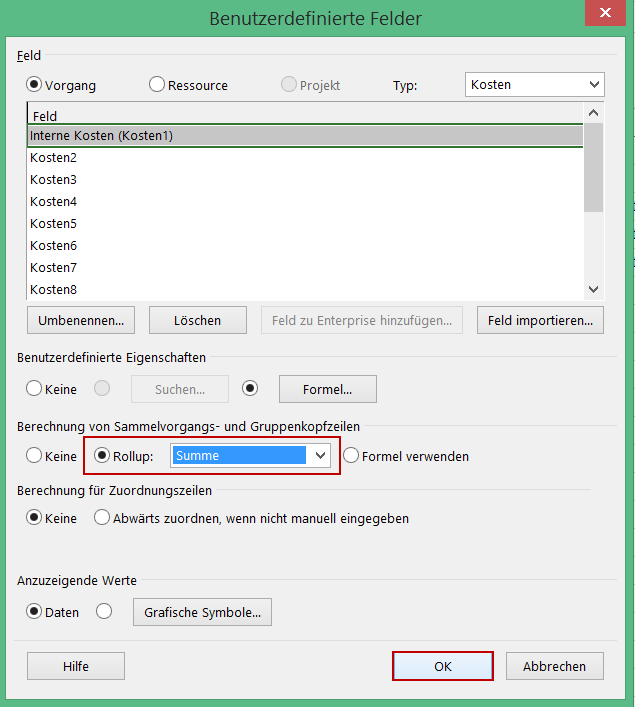
Wiederholen Sie die Schritte für das Feld Kosten2, um externe Kosten darzustellen.
- Benennen Sie das Feld Kosten2 in Externe Kosten um,
- hinterlegen Sie die Formel „IIf( [Ressourcengruppe] = „Extern“; [Kosten] ; 0 )“und
- stellen Sie die Berechnung für Sammelvorgangs- und Gruppenkopfzeilen auf Rollup: Summe.
- Fügen Sie anschließend die Spalten Interne Kosten (Kosten1) und Externe Kosten (Kosten2) in die aktuelle Ansicht ein, um die Berechnung der Formel zu prüfen.
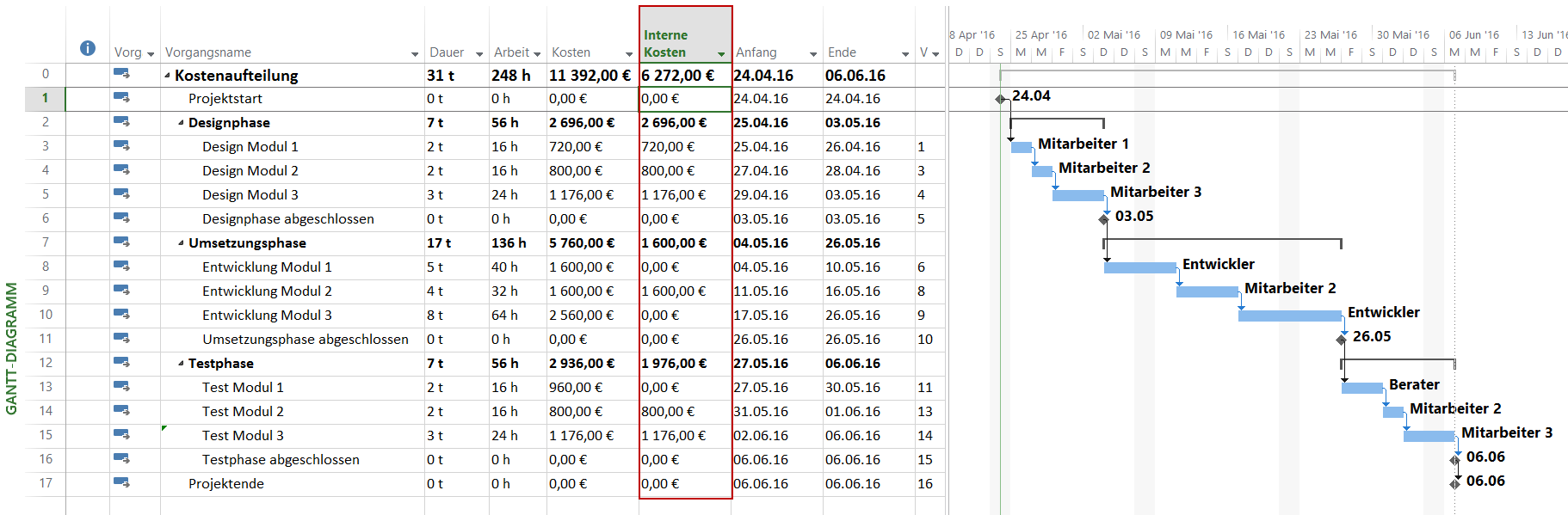
Bevor Sie loslegen: wichtige Tipps zu Ressourcenkosten
Bitte beachten Sie: Dieser Lösungsweg ist nur dann erfolgreich, wenn Sie jedem Vorgang nur Ressourcen mit dem gleichen Wert für das Unterscheidungskriterium zuweisen. In unserem Beispiel müssen also alle Ressourcen an einem Vorgang denselben Wert in der Ressourcengruppe haben. Ein Vorgang kann damit nur interne oder externe Ressourcen haben, nicht beide.
Der Grund: die Berechnung findet auf Ebene der Vorgänge und nicht auf Ebene der Zuordnungen statt. Hier werden in den Ressourcenfeldern alle an dem Vorgang vorkommenden Werte aufgezählt.
Das Ergebnis ist dann im Feld Ressourcengruppe z.B. „Intern; Extern“ oder je nach Reihenfolge der Zuordnung auch „Extern; Intern“ zu sehen.
Außerdem werden die Kosten des Vorgangs behandelt, nicht die der einzelnen Zuordnungen der Ressourcen.
Selbst Gruppierungen von Vorgängen funktionieren damit nicht, denn die Grundlage dafür sind immer noch dieselben Ressourcenfelder mit den denselben Problemen.
Download (PDF): Für jede Rolle die richtige Software zur Ressourcenplanung
Lesen Sie hier die Anforderungen an eine leistungsfähige Ressourcenplanungs-Software für alle beteiligten Rollen im Projektumfeld.
* Pflichtfeld | Datenschutzhinweise
Zusammenfassung – MS Project Ressourcenkosten
In diesem Tipp haben Sie gelernt, dass die Differenzierung von Kosten an Vorgängen in Microsoft Project nur über Vorgangsfelder funktioniert.
Das ist zwar nicht ganz zufriedenstellend, aber es stellt die einzige Möglichkeit dar, wie Sie ohne Programmieren eine Differenzierung über Ressourceneingenschaften erreichen können.
Leider gibt es in Microsoft Project keine benutzerdefinierten Felder und Formeln auf Ebene von Zuordnungen, deren Ergebnisse Sie auf Vorgänge summieren könnten.
Und Sie haben die notwendigen Schritte kennengelernt, um die Differenzierung der Ressourceneingenschaften in der Vorgangsansicht darzustellen. Sie können:
- in der Ressourcenansicht die zu unterscheidenden Eigenschaften in dem Feld Ressourcengruppe definieren
- die entsprechenden Formeln in benutzerdefinierten Feldern im Projekt anlegen und
- die Spalten in der aktuellen Ansicht einfügen.
Unser Tipp: Flexibler ist die einfache Programmierung einer Routine in Visual Basic. In einer Schleife durch alle Vorgänge und deren Zuordnungen summiert sie die Kosten nach den gewünschten Kriterien auf und schreibt sie in das jeweilige Kostenfeld.
Unsere Tipps zum Schluss: Lernen Sie das individuell anpassbare “The PPM Paradise” kennen – die optimale Umgebung für ein unternehmensweites Projekt-, Programm-, Portfolio- und Ressourcenmanagement (PPM). Laden Sie sich jetzt hier das eBook dazu herunter (nur klicken, ohne Formular).
Und abonnieren Sie unseren Projektmanagement Newsletter mit mehr MS Project Tipps, praxisstarken Artikeln, Webinaren, Podcasts, eBooks etc. für einen höheren Reifengrad-Level Ihres Projektmanagements!
Sie wollen das Gelernte vertiefen, weitere wichtige Tipps erfahren und Ihre Fragen stellen? Dann sind Sie genau richtig beim TPG Microsoft Project Seminar (Grundlagen).
Haben Sie noch Fragen? Dann hinterlassen Sie einen Kommentar, auf den wir in Kürze antworten werden – garantiert.
Johann Strasser, Dipl.-Ing., ist seit 2001 geschäftsführender Gesellschafter bei TPG The Project Group. Nach mehrjähriger Erfahrung als Entwicklungsingenieur im Automotive- und Energiesektor arbeitete Johann Strasser für zehn Jahre als selbständiger Trainer und Berater im Bereich Projektmanagement. In dieser Zeit war er zudem als Projektleiter für Softwareprojekte in der Bauwirtschaft tätig und unterstützte Großbauten im Rahmen von Termin- und Kostenmanagement. Bei TPG fließt seine Expertise in die Produktentwicklung und in die Beratung internationaler Kunden. Besonderen Fokus legt er auf die Themen PMO, Projektportfolio, hybrides Projektmanagement und Ressourcenmanagement. Sein Wissen gibt er seit vielen Jahren in Form von Vorträgen, Seminaren, Artikeln und Webinaren weiter.



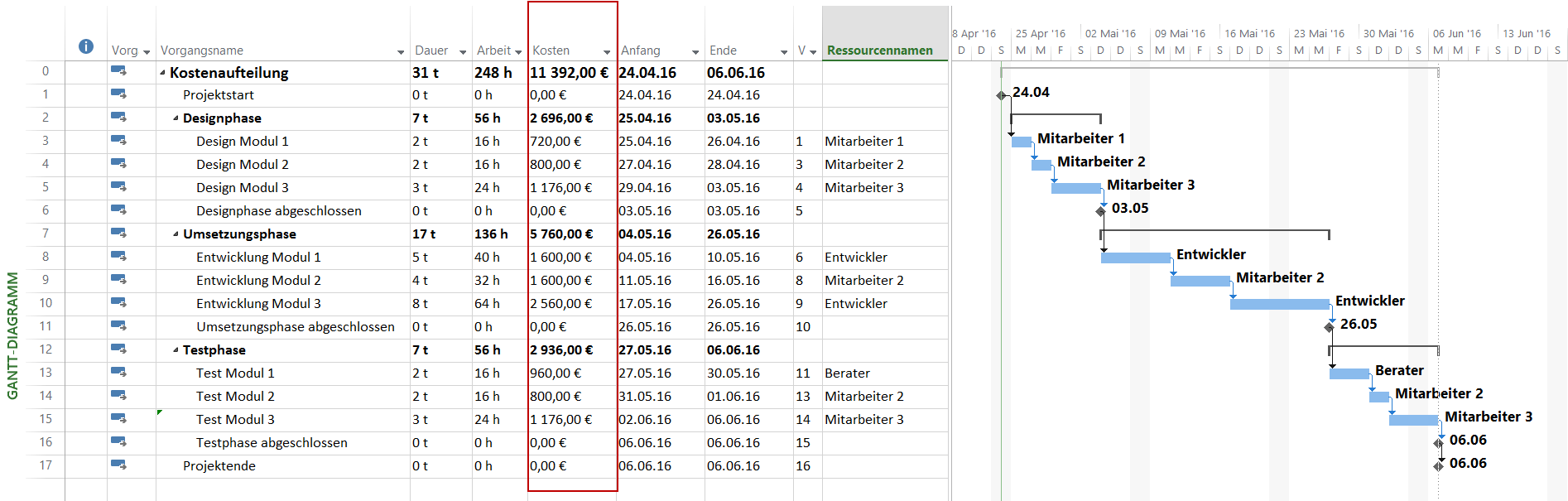

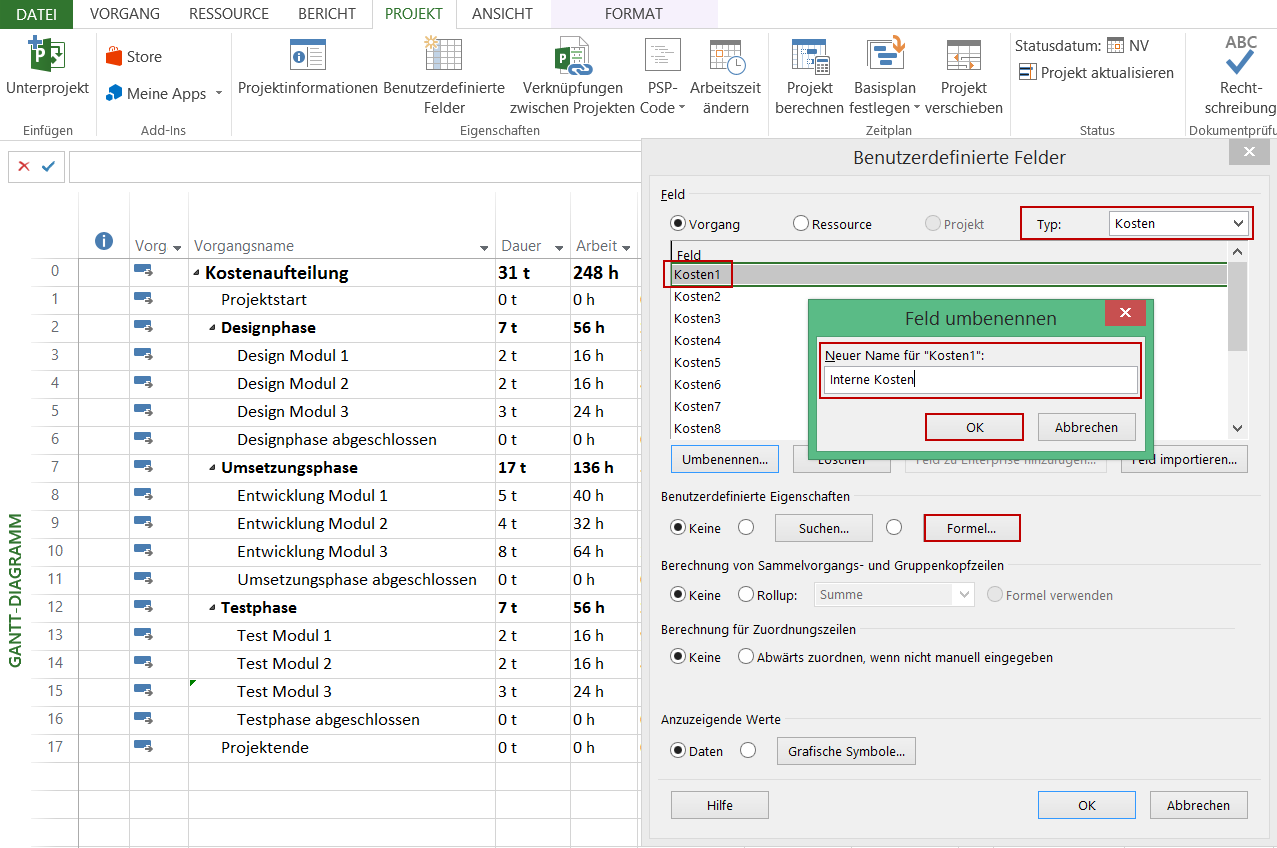
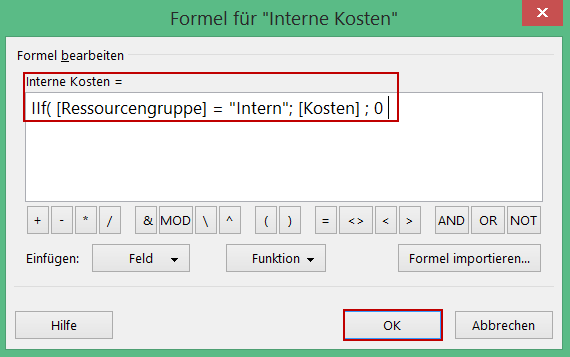
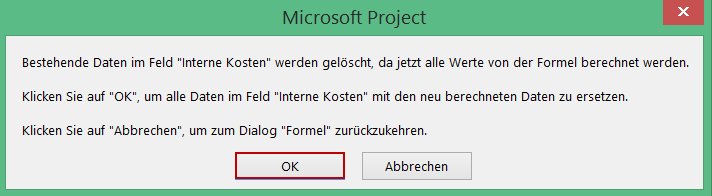
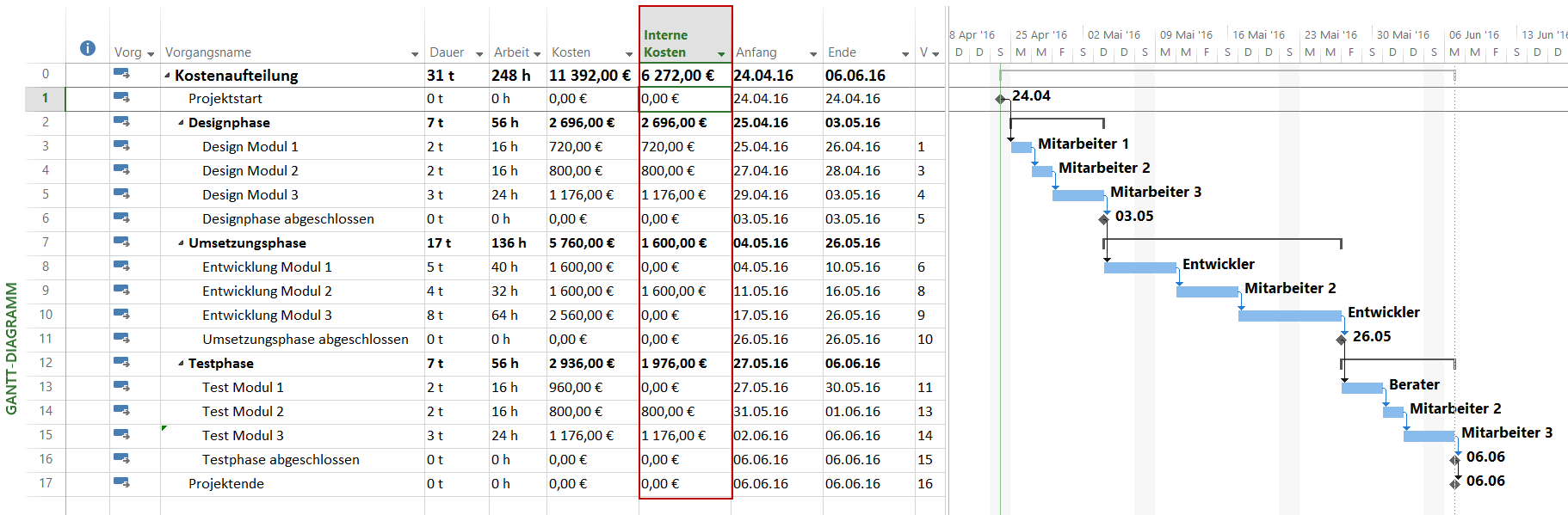








Ein Kommentar
Hallo Projectgroup,
wie kann ich im MSPP die Ressource Kosten definieren?
Anzeige-IST: Mio €
Anzeige-SOLL: €
Danke
Grüsse
Briesemann